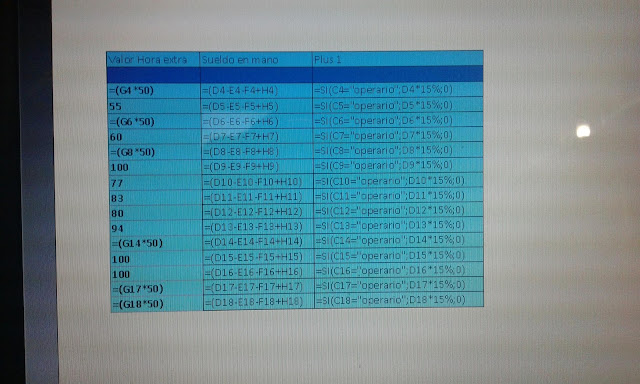Computación 2do Comu. "A"
lunes, 14 de septiembre de 2015
BUSCARV
La función BUSCARV en Excel nos permite buscar un valor dentro de un rango de datos, es decir, nos ayuda a obtener el valor de una tabla que coincide con el valor que estamos buscando. Esta contiene 4 argumentos
- Matriz_buscar_en (obligatorio): La tabla de búsqueda que contiene todos los datos donde se tratará de encontrar la coincidencia del Valor_buscado.
- Indicador_columnas (obligatorio): Una vez que la función BUSCARV encuentre una coincidencia del Valor_buscado nos devolverá como resultado la columna que indiquemos en este argumento. El Indicador_columnas es el número de columna que deseamos obtener siendo la primera columna de la tabla la columna número 1.
- Ordenado (opcional): Este argumento debe ser un valor lógico, es decir, puede ser falso o verdadero. Con este argumento indicamos si la función BUSCARV realizará una búsqueda exacta (FALSO) o una búsqueda aproximada (VERDADERO). En caso de que se omita este argumento o que especifiquemos una búsqueda aproximada se recomienda que la primera columna de la tabla de búsqueda esté ordenada de manera ascendente para obtener los mejores resultados.
lunes, 29 de junio de 2015
lunes, 15 de junio de 2015
Formulas: Contar; Contar.si; Sumar.si; Contara
FORMULAS.
+CONTAR
La función CONTAR se utiliza para obtener la cantidad de celdas que, dentro de un determinado rango, tengan algún valor numérico o de fecha. Sólo tiene 2 argumentos separados por punto y coma y encerrados entre paréntesis: = CONTAR (rango;[valor])
No se incluirán en la cuenta las celdas vacías, los textos, valores lógicos, ni los valores de error de Excel.
+CONTARA
La función CONTARA se utiliza para obtener la cantidad de celdas que, dentro de un determinado rango, tengan cualquier valor, incluidos los textos vacíos que se escriben como ="" y los valores de error de Excel. Es muy sencilla y sólo tiene 2 argumentos separados por punto y coma y encerrados entre paréntesis. = CONTAR (valor1;[valor2])
- Valor1: es el rango de celdas donde queremos contar el numero de entradas que contienen algún valor algún texto vacio del tipo ="" o algún valor error de Excel.
- [Valor2]: Es opcional y se refiere a otro rango adicional que podemos incluir en la cuenta, o bien valores que directamente escribimos y que queremos que sean incluidos en la cuenta
+ CONTAR.SI
Esta función nos permite contar el número de celdas de un rango definido que cumplen con un solo criterio establecido por el usuario. =CONTAR.SI(rango,criterio)
-
Rango obligatorio. Una o más celdas que se van a contar, incluidos números o nombres, matrices o referencias que contengan números. Los valores en blanco y los de texto no se tienen en cuenta.
-
Criterios obligatorio. Número, expresión, referencia de celda o cadena de texto que determina las celdas que se van a contar.
+ SUMAR.SI
La función SUMAR.SI permite sumar un rango de valores dentro de una base de datos si se cumple con el criterio fijado, criterio que se encuentra dentro de un rango determinado. SUMAR.SI(rango;criterio;rango_suma)- Rango (obligatorio): El rango de celdas que será evaluado.
- Criterio (obligatorio): La condición que deben cumplir las celdas que serán incluidas en la suma.
- Rango_suma (opcional): Las celdas que se van a sumar. En caso de que sea omitido se sumaran las celdas especificadas en Rango.
lunes, 8 de junio de 2015
FORMULAS LOGICAS
- Son formulas que entregan un resultado lógico, es decir: verdadero o falso. Las mas simples sirven para hacer la comparación entre el contenido numérico de dos celdas utilizando operadores lógicos.
- Se expresa: =SI(CONDICION;VERDADERA;FALSA)
EJEMPLOS:
- =SI(A4>=6; "APROBO" ; "DESAPROBO")
- =SI(B7>1000; B7*10% ; 0)
lunes, 1 de junio de 2015
Suscribirse a:
Entradas (Atom)